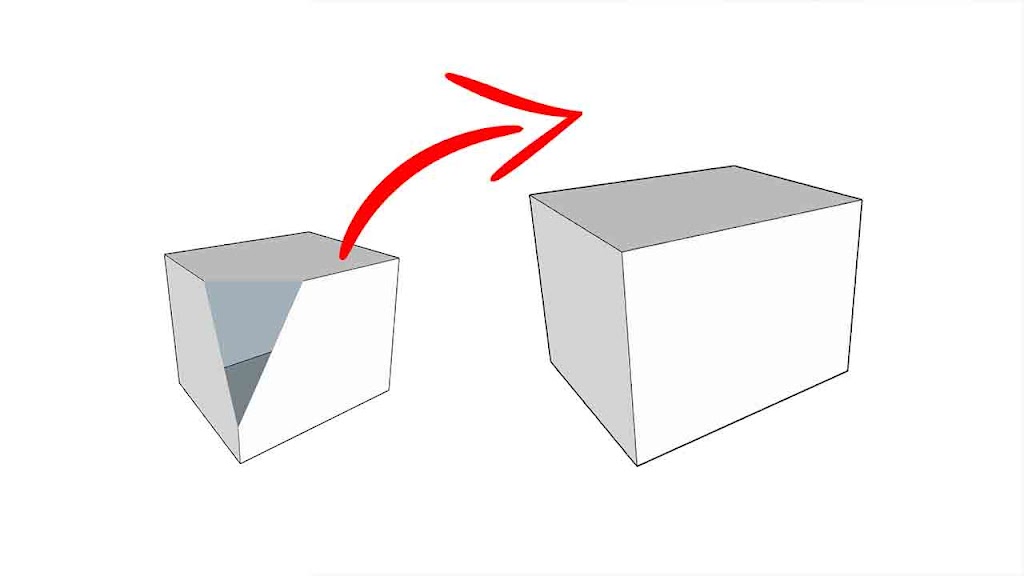Seminggu yang lalu saya sempat mengalami masalah saat menggunakan material texture hpl yang diberikan teman saya. Pasalnya material tersebut akan terpotong dan terlihat sambungan ketika saya menggunakanya pada objek.
Awalnya saya kira masalah tersebut terjadi karena saya lupa mengatur satuan ukur (units) pada objek, namun setelah saya tes dengan menggunakan material seamless yang saya punya maka dapat diketahui bahwa masalah tersebut terjadi karena material texture hpl yang dikirim teman saya mempunyai ukuran dan kualitas yang rendah.
Akibatnya objek yang menggunakan material tersebut akan terlihat kurang rapi karena akan menghasilkan material yang terpotong dan sambungan. Untuk lebih jelasnya silakan lihat gambar screen shoot dibawah ini.

Berawal dari masalah ini, saya mencoba mencari solusi cara menggeser material agar terlihat rapi dan tidak terpotong. Saya mencoba googling sana sini dan akhirnya saya menemukan jawaban disebuah postingan forum yang menanyakan hal yang sama yaitu tentang mapping texture di SketchUp atau material texture yang terpotong.
Berdasarkan saran yang mereka tulis pada forum tersebut, maka dapat saya ambil kesimpulan bahwa untuk mengatasi material texture yang terpotong atau sambungan dapat dilakukan dengan beberapa tips antara lain.
- Usahakan menggunakan material berkualitas tinggi.
- Jangan menggunakan material dari Google image.
- Menentukan satuan ukur pada objek.
- Gunakan material yang seamless.
Selain tips diatas, masih ada 2 langkah sederhana yang bisa kita lakukan untuk menghilangkan sambungan pada material, khususnya material yang mempunyai texture serat seperti pada material hpl, kayu, marmer, keramik, wallpaper, karpet dan tembok.
Cara Menghilangkan Sambungan Material Texture di Sketchup
Melalui Material Edit
Cara pertama yang bisa kita lakukan untuk menghilangkan efek sambungan pada material texture adalah dengan menggunakan pengaturan material editor. Cara ini cukup efektif mengatasi masalah texture yang terpotong.
Untuk mempermudah mengatur texture menggunakan cara ini, usahakan satuan ukur (unit) yang kita gunakan sudah diatur dengan benar sesuai objek yang sedang kita kerjakan.
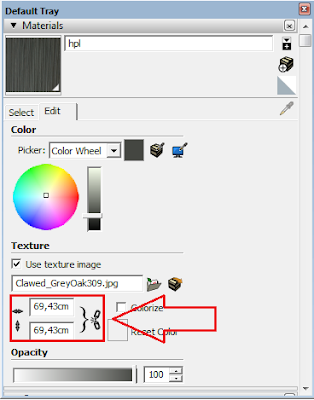
Melalui Texture Position
Setelah langkah pertama sudah kita lakukan dengan benar, maka langkah selanjutnya adalah mengaturnya kembali melalui texture position. Caranya sebagai berikut: Pertama, klik kanan pada bagian atas material → Texture → Position, setelah itu akan muncul 4 sumbu yang masing masing mempunyai warna dan fungsi yang berbeda.
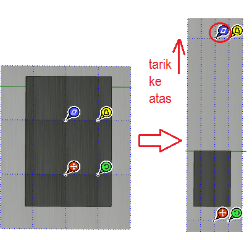
Nah untuk menghilangkan sambungan pada material texture kita cukup menggeser keatas sumbu warna biru sehingga texture material menjadi lebih besar. Untuk lebih jelasnya lihat keterangan dibawah ini.
- Warna merah digunakan untuk memindahkan material.
- Warna hijau digunakan untuk merotasi atau memutar material
- Warna kuning digunakan untuk mengatur posisi material.
- Dan warna biru digunakan untuk memperbesar atau memperkecil material.